Hoe haal je het meeste uit de nieuwe Opera Touch
Iedereen lijkt loyaliteit te hebben aan zijn favoriete browsers. Soms wordt het debat net zo verhit als het altijd aanwezige debat over Android en iPhone. Met browsers als Chrome en Firefox die er zijn, realiseren sommigen zich misschien niet dat er andere browsers beschikbaar zijn - browsers zoals Opera.
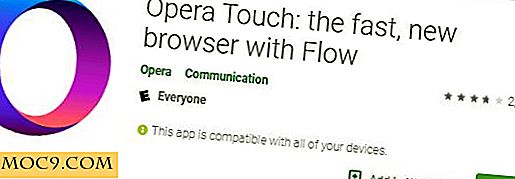
De Opera-webbrowsers zijn nooit populair geworden bij het publiek. Hun browsers verwerken slechts ongeveer twee procent van alle browsen op het web, hoewel hun mobiele browser echt goed is. Hun nieuwe browser, Opera Touch, voegt enkele nieuwe functies toe om eenvoudige basistaken te vereenvoudigen en kan uw aandacht trekken.
Waarom een nieuwe browser?
Opera wilde dat deze browser de gebruiker zou ondersteunen door de mobiele versie gebruiksvriendelijker te maken dan andere browsers. Een ding dat ze hebben gedaan, is de zoektoegangs- en webnavigatietools naar de onderkant van het scherm verplaatsen. Met deze positie kunt u naadloos door veel verschillende taken heen werken zonder uw handen aan de telefoon te verplaatsen.
Om het beste uit uw browse-ervaring te halen, moet u Opera Touch op uw mobiele apparaat en de Opera-browser op uw computer installeren. Opera voor mobiel is nu beschikbaar voor Android-gebruikers en de iPhone-versie komt zeer binnenkort. De desktopversie is compatibel met Windows-, MacOS- en Linux-besturingssystemen.
Gebruik de mobiele versie met één hand
De navigatie op Opera Touch Mobile is swipe-afhankelijk, gebruikmakend van de Fast Action Button (FAB) waarmee je met één hand door de browsertabs kunt navigeren onderaan het scherm door te vegen. Blader naar beneden in de mobiele browser om de snelle actieknop te onthullen.

Houd de knop ingedrukt en veeg om naar andere tabbladen te schakelen, een pagina opnieuw te laden of de pagina naar Flow te verzenden (later meer informatie over Flow). Tik één keer op de FAB-knop om terug te keren naar het zoekscherm.

Koppel uw apparaten
Het eerste dat u wilt doen nadat Opera op uw computer en smartphone is geïnstalleerd, is om ze te linken. Het koppelen ervan is een eenvoudig proces. Open "My Flow" op uw computer en klik op de instellingen in de hoek. Volg de instructies voor het aansluiten van de twee apparaten, waarvoor u alleen een QR-code met uw telefoon hoeft te scannen. Wanneer uw link is voltooid, bent u klaar om Flow te gebruiken.
Gebruik Flow
De Flow-functie op Opera is handig voor degenen onder u die iets vinden tijdens het bladeren op uw smartphones die u naar uzelf wilt sturen om ze later te bekijken. Volgens Opera gebruikt 69% van de smartphonegebruikers de Sync-functie niet in hun browsers, omdat er te veel stappen nodig zijn om in te loggen. Je hoeft je nooit aan te melden bij Opera Touch omdat je geen account nodig hebt om Flow te gebruiken.
Het verzenden van informatie om te synchroniseren op uw computer met Opera is een proces in één stap. Om een site te duwen, houdt u de FAB-knop ingedrukt en schuift u naar de kleine driehoek rechts ervan. De browser verzendt de site onmiddellijk naar het deelvenster Stroom van uw computer en er verschijnt een kennisgevingstip in de zijbalk om aan te geven dat de actie is voltooid.
Het verzenden van een site naar uw telefoon vanaf uw computer neemt ook een stapje. Klik op de pijl in de rechterbovenhoek van het scherm (naast het hart van de favoriet).

Er wordt een melding verzonden naar uw telefoon die de overdracht aankondigt.
Flow is niet alleen voor websites; u kunt ook afbeeldingen, video's, schermafbeeldingen en notities naar uzelf verzenden met behulp van deze functie.

Toegang snel zoeken
Omdat zoeken een van de belangrijkste redenen is dat u uw mobiele browser kunt gebruiken, wordt Opera Touch rechtstreeks geopend in een zoekbalk. (De standaardzoekmachine is Google en u kunt hier momenteel niets aan veranderen.)

De nieuwste update voor de Opera-desktopbrowser voegt ook een nieuwe methode voor zoeken toe door op Alt + spatiebalk te drukken.

Wanneer u die snelkoppeling gebruikt, wordt vóór de browser een zoekbalk weergegeven die lijkt op een widget op een smartphone.

Wanneer u op een resultaat klikt, verdwijnt het zoekvak en wordt er een tabblad geopend met de koppeling waarop u hebt geklikt. Als u dit doet, hoeft u niet meer terug te lopen of een nieuw tabblad te openen om opnieuw te zoeken.
Voor de veiligheidsdenken wordt Opera Touch geleverd met een ad blocker en een cryptojacking-schild. Als u deze wilt gebruiken, moet u ze inschakelen omdat ze standaard zijn uitgeschakeld. U hoeft zich tijdens het gebruik van de Flow-functies ook geen zorgen te maken over de beveiliging, omdat deze end-to-end gecodeerd is.
Opera Touch voegt nieuwe gebruikersinterface-mogelijkheden toe die de meer bekende browsers nog niet hebben geïntegreerd. Het zal waarschijnlijk niet genoeg zijn om het in concurrentie te brengen met de anderen, maar drukke mobiele gebruikers kunnen genieten van deze nieuwe functies.







